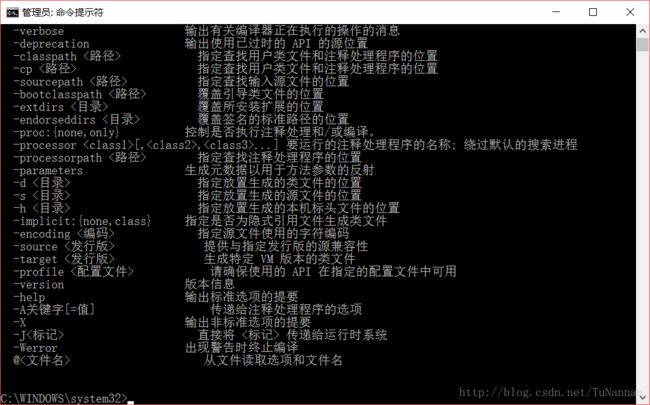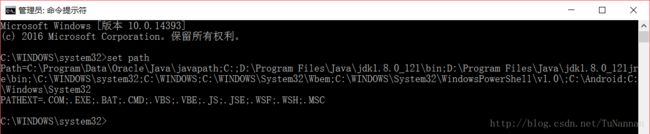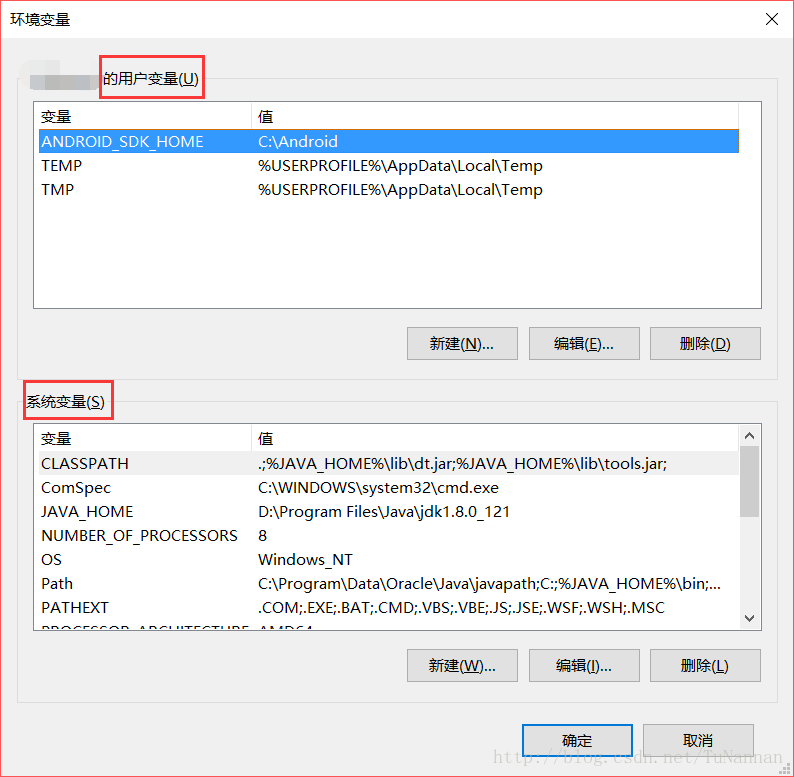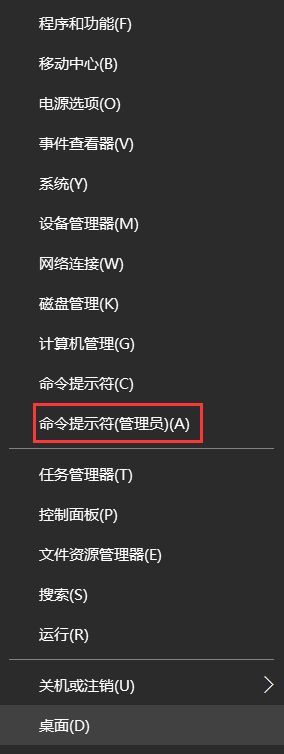Chapter01 Java开发入门——JDK的使用
本人目前刚开始学习Java语言,在此只为给自己的学习做一个笔记之类的东西,同时也分享给各位刚开始入门的朋友,希望我所写的能多多少少帮到大家一点!
大多数的书籍、教程等,一来介绍的大多都是Java概述,Java特点之类的,在此我就不再赘述了。这些东西个人觉得,刚开始大家认真看一下,不用刻意去背什么的,通过以后会慢慢了解,刚开始就记这些东西,自己也不明白,还浪费时间,认真过一遍就好。接下来就是最基本、需要实际操作的东西:
JDK(Java Development Kit)的使用
1.JDK是整个Java的核心,其中包括编译器、运行工具、文档生产工具、打包工具等等。要想在电脑上进行Java开发等操作,这个东西是必不可少的。(另外,同类产品还有一个JRE工具,此工具其实已经包含在JDK之中了,也许之后JDK所包含的JRE已经不能够满足,这时就可以单独装一个JRE工具)
JDK下载地址:http://www.oracle.com/technetwork/java/javase/downloads/index.html(永久有效,只要Oracle公司不倒闭)下载时请注意自己需要的版本,否则运行错误。
2.系统环境配置
环境变量有两种方式,一种带有 JAVA_HOME(指向的是JDK的安装路径),另外一种是不需要 JAVA_HOME,直接配置环境。
第一种(带有JAVA_HOME)
首先,建立变量名称JAVA_HOME,值为JDK安装目录
*:\Program Files\Java\jdk1.8.0_121PATH系统里原来就存在,只需要编辑添加就可以,注意保留原来的变量,添加以下
%JAVA_HOME%\bin;%PATH%;%JAVA_HOME%\bin;%JAVA_HOME%\jre\bin;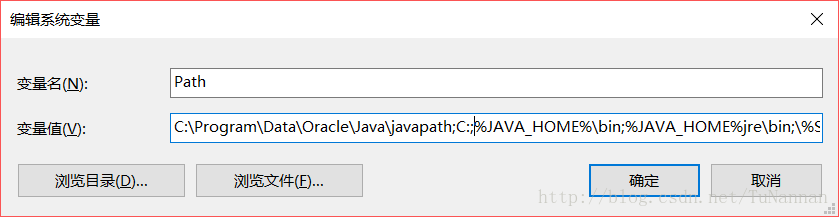
CLASS PATH新建一个,添加以下
.;%JAVA_HOME%\lib;%JAVA_HOME%\lib\tools.jar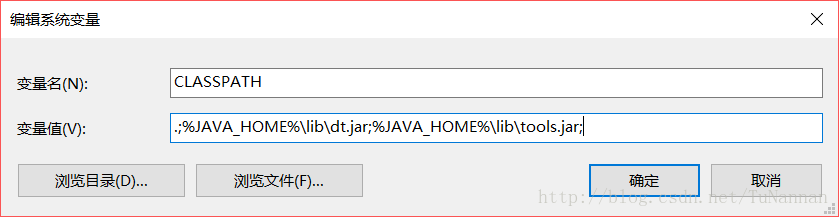
此方法一共三个变量:
JAVA_HOME
PATH
CLASSPATH
第二种(没有JAVA_HOME)
在系统变量中,已经有Path变量,直接编辑添加
*:\Program Files\Java\jdk1.8.0_121\bin;CLASSPATH 新建编辑,添加
.;*:\Program Files\Java\jdk1.8.0_121\ lib\dt.jar;*:\Program Files\Java\jdk1.8.0_121\lib\tools.jar以上为Java环境变量配置的两种方法,因为我之前在网上查找搜集的大多都是第一种方法,在此就列举第二种方法,希望对大家有帮助。
配置好之后,可以验证以下,打开命令处理程序,输入javac 回车,出以下结果为成功。
输入set path 可查看当前系统变量
输入set classpath 可查看当前classpath环境变量
输入java -version 可查看当前Java版本号
在此说一下在Windows 10下配置环境后CMD命令不起作用的原因。
Win10系统cmd命令出来的是用户的DOS窗口,但是我们在做环境变量的时候是在系统变量下添加的,所以我们要打开“命令提示符(管理员)”,这个才有效,右键“开始菜单”——“命令提示符(管理员)”。
如果想要CMD命令起作用,就在用户变量那里,添加JAVA_HOME、PATH、CLASSPATH变量。
path环境变量,是用来保存一系列的路径,每个路径之间要用“;”分号隔开,并且全部要使用半角(英文状态),当在命令窗口运行一个可执行文件的时候,系统会先在当前目录下寻找这个文件,要是没有进行配置,则会报错。(因为Java并不是操作系统这个平台上的东西)配置系统环境变量,是让系统永久记住这个地址。
classpath环境变量,也是用来保存一系列的路径,和path的查看与配置方式完全相同。只不过当Java虚拟机(JVM)运行一个类的时候,会在classpath定义的路径下面寻找所需要的class文件和类包。
在这里,对于上面的解释,只是做一个简述,让大家有个初步了解,之后会慢慢深入。
对于JDK的使用,到此结束,有何不懂的可留言。
By:TuNannan
2017/3/21